Adobe Acrobat/Reader 有問題
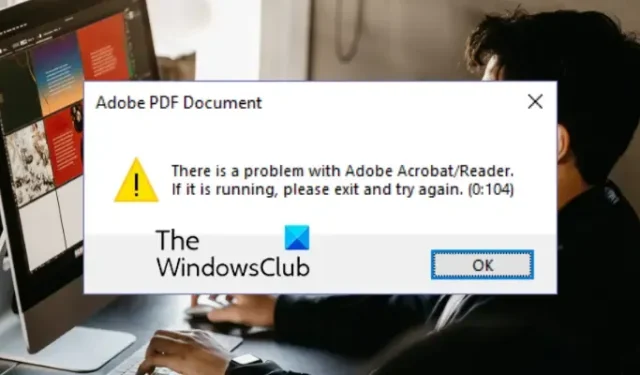
Adobe Acrobat/Reader 有問題。如果它正在運行,請退出並重試。
該消息末尾帶有不同的代碼,如 523:523、0:104、10:10 等。如果您是遇到此錯誤的用戶之一,我們已為您解決。這是一份完整的指南,向您展示了解決錯誤的工作修復程序。
Adobe Acrobat/Reader 有問題
如果您在打開 PDF 文檔時收到“Adobe Acrobat/Reader 出現問題”錯誤消息,您可以使用以下修復程序來解決該錯誤:
- 在 Acrobat Reader 啟動時禁用保護模式。
- 確保 Acrobat Reader 是最新的。
- 卸載舊版本的 Acrobat Reader。
- 切換到不同的網絡瀏覽器(如果適用)。
- 重新安裝 Acrobat Reader。
1] 在 Acrobat Reader 啟動時禁用保護模式
幾位受影響的用戶已確認更改 Acrobat Reader 中的安全設置,即在啟動時禁用保護模式,幫助他們修復了錯誤。因此,您可以嘗試做同樣的事情並檢查錯誤是否已修復。以下是在 Acrobat Reader 啟動時關閉保護模式的步驟:
- 首先,打開 Acrobat Reader 應用程序並單擊頂部菜單欄中的編輯菜單。
- 現在,從出現的選項中選擇首選項選項。
- 接下來,從左側面板導航到“安全性(增強) ”選項卡。
- 之後,在“沙盒保護”選項下,取消選中“啟動時啟用保護模式”框。
- 最後,按確定按鈕保存更改並重新啟動 Acrobat Reader 以檢查錯誤是否已修復。
如果錯誤仍然存在,您可以轉到下一個修復程序來解決它。
2] 確保 Acrobat Reader 是最新的
避免此類錯誤和問題的另一件事是將 Acrobat Reader 更新到最新版本。為此,請打開 Adobe Acrobat Reader 並單擊“幫助”>“檢查更新”選項以下載並安裝可用的更新。完成後,重新啟動 Acrobat Reader 並檢查錯誤是否已修復。
3]卸載舊版本的Acrobat Reader
如果您的計算機上安裝了以前版本的 Acrobat Reader,請將其刪除,然後檢查錯誤是否已修復。您可以這樣做:
- 首先,使用 Win+I 打開“設置”,然後轉到“應用程序”選項卡。
- 現在,單擊已安裝的應用程序選項。
- 接下來,尋找舊版本的 Acrobat Reader,然後點擊三點菜單按鈕。
- 之後,選擇卸載選項並按照提示說明進行操作。
- 完成後,重新啟動 PC 並檢查錯誤是否已修復。
4]切換到不同的網絡瀏覽器(如果適用)
如果您在網絡瀏覽器中打開 PDF 文件時遇到此錯誤,請嘗試切換到其他網絡瀏覽器。您可以使用 Opera、Chrome 和其他網絡瀏覽器打開 PDF。如果錯誤得到解決,那就太好了。如果錯誤仍然存在,您可以使用下一個修復方法。
5]重新安裝Acrobat Reader
如果錯誤仍未解決,最後的解決方法是在您的計算機上重新安裝 Acrobat Reader 應用程序。導致此錯誤的應用程序安裝可能已損壞或不正確。因此,如果情況適用,請從您的 PC 上完全卸載 Acrobat Reader。然後,通過從其官方網站下載最新版本並將其安裝到您的計算機上,重新安裝該軟件的干淨副本。
為什麼 Adobe 說閱讀此文檔時出現問題?
當您的 PDF 文檔已損壞時,可能會在 Acrobat Reader 中出現閱讀此文檔時出現的問題錯誤。因此,請修復您的 PDF 文檔,然後嘗試在 Acrobat Reader 中打開它。如果您使用的應用程序版本過時,也可能會導致該錯誤。因此,請更新 Acrobat Reader 以修復此錯誤。
如何重置 Adobe Acrobat Reader?
要在 Adobe Acrobat Reader 中將首選項重置為其默認值,請關閉該應用程序,然後移至C:\Users\[用戶名]\AppData\Roaming\Adobe\Acrobat\[版本]位置。現在,查找名為 Preferences 的文件夾並將其移動到計算機上的其他位置。完成後,重新啟動 Adobe Acrobat Reader,您的首選項將重置為原始設置。它將清除協作、JavaScript、安全、圖章、顏色管理、自動填充、Web 捕獲和更新程序的所有自定義設置。



發佈留言